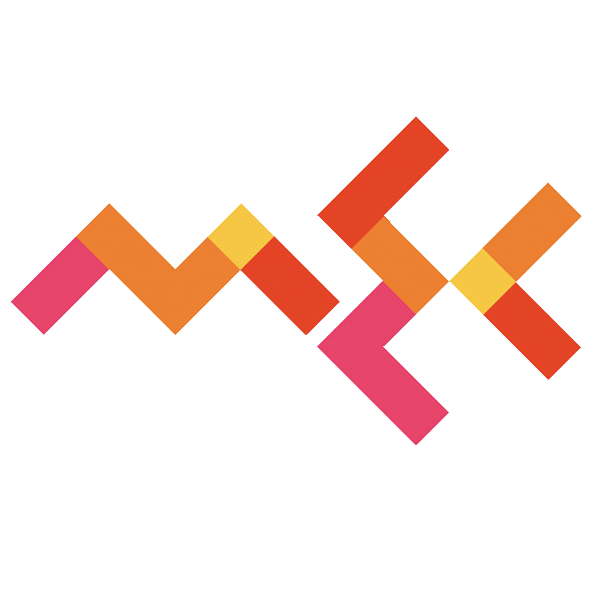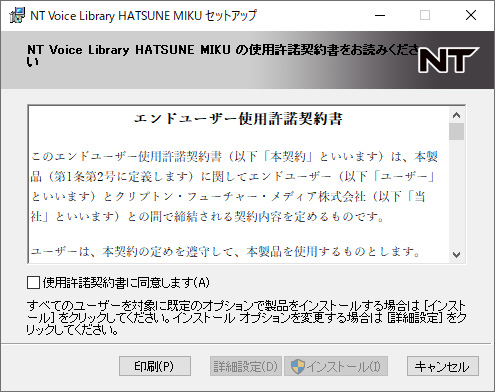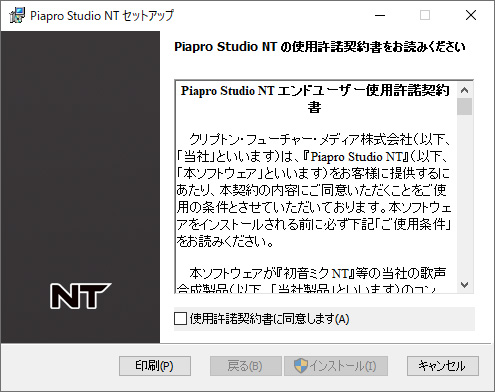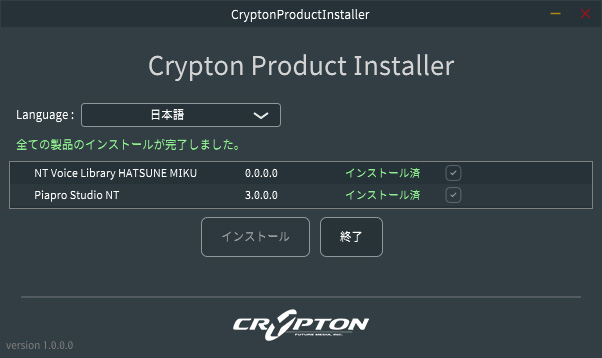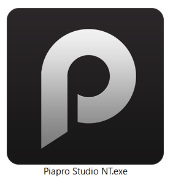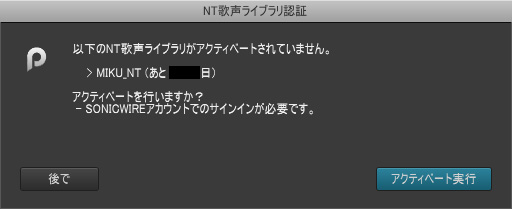一、 安装“语音库”和“Piapro Studio NT”(Windows)
请从您解压/解压下载的 ZIP 文件的文件夹中的“Crypton Product Installer”安装。如果解压失败,请尝试使用“7-zip”解压。
1.“Crypton Product Installer”启动画面
Crypton Product Installer 同时安装虚拟歌手产品和 Piapro Studio NT 的语音库。单击安装按钮。
2. 语音库(NT Voice Library)“最终用户许可协议”
画面 此画面要求您同意许可协议。确认内容后,勾选“我接受许可协议”。如果选中,则可以单击 [详细设置] 和 [安装] 按钮。通常,只需单击 [安装] 按钮。您可以通过单击 [详细设置] 按钮来更改安装目的地。
如果途中显示“用户帐户控制”屏幕,请单击[是]。
3.在“NT Voice Library Setup Wizard Completed”屏幕上点击[Finish]按钮。
4. Piapro Studio NT“最终用户许可协议”
屏幕 该屏幕要求您同意许可协议。确认内容后,勾选“我接受许可协议”。如果选中,则可以单击 [安装] 按钮。通常,只需单击 [安装] 按钮。
如果途中显示“用户帐户控制”屏幕,请单击[是]。
5.单击“Piapro Studio NT 安装向导完成”屏幕上的[完成]按钮。
6.在Crypton Product Installer的“所有产品安装完成”界面点击【完成】按钮,完成“语音库”和“Piapro Studio NT”的安装。
二、 语音库激活(Windows)
这项工作需要互联网环境。请务必提前连接到互联网。
要永久使用语音库(Hatsune Miku NT 等),请按照以下步骤激活(验证)。您可以在不激活的情况下使用它一段时间,但请尽快激活。
1. 启动“Piapro Studio NT Standalone”应用程序。
点击桌面上创建的“Piapro Studio NT Standalone”图标,或点击【开始】按钮→【Piapro Studio Standalone】→【Piapro Studio NT Standalone】图标。
2.“NT歌库认证”画面
点击“Piapro Studio NT Standalone”画面顶部的“帮助”→“NT歌库认证…”。当“NT 歌声库认证”屏幕打开时,单击[激活]按钮。
3.“SONIC WIRE账号验证”界面
购买虚拟歌手产品时输入SONIC WIRE账号的邮箱和密码,如果想跳过下一步,勾选【保存密码】,然后【登录】。 .
4. 激活完成 当
“Piapro Studio NT”屏幕上显示“NT歌声库激活完成!”信息时,激活完成。
这样就完成了 Voice Library 和 Piapro Studio 的安装和激活。
如果您使用的是DAW软件“Studio One Artist”,请分别按照“Studio One Artist安装指南”中的步骤安装“Studio One Artist”。
您可以从“Piapro Studio”屏幕顶部的“帮助”->“手册”中查阅“Piapro Studio”的操作手册。